
- •Информация
- •Классификация информации
- •Информационные процессы
- •Централизованная и распределенная обработка информации
- •Централизованная обработка данных.
- •Распределенная обработка информации
- •Определение КИТ
- •Информационная технология
- •Компьютерная информационная технология
- •Этапы развития информационных технологий
- •Классификация ИТ
- •Обеспечение ИТ
- •Информатизация общества
- •Определение
- •Классификация ЭВМ
- •Классификация по назначению
- •Большие ЭВМ (Main Frame)
- •МиниЭВМ
- •МикроЭВМ
- •Персональные компьютеры
- •Классификация по уровню специализации
- •Классификация по размеру
- •Классификация по совместимости
- •Принципы организации и функционирования
- •Базовая конфигурация ПК
- •Мониторы
- •Монитор с электронно-лучевой трубкой
- •Дисплеи на жидких кристаллах (Liquid Crystal Display - LCD)
- •Монохромные и цветные мониторы
- •Основные параметры мониторов
- •Видеоадаптер
- •За время существования ПК изменилось несколько стандартов видеоадаптеров:
- •Матричные принтеры
- •Принцип действия
- •Характеристики матричных принтеров:
- •Струйные принтеры
- •Принцип действия
- •Характеристики струйных принтеров:
- •Лазерные принтеры
- •Принцип действия
- •Основные характеристики лазерных принтеров:
- •Классификация
- •Классификация ППО
- •Специальное ППО
- •Интегрированные пакеты
- •Параметры файлов
- •VFAT
- •Текстовый процессор Microsoft Word
- •Табличный процессор Microsoft Excel
- •Презентационная графика Microsoft Power Point
- •Система управления базами данных Microsoft Access
- •Персональная информационная система Microsoft Outlook
- •Подшивки Microsoft Office Binder
- •Издательская система Microsoft Publisher
- •Графический редактор Microsoft PhotoDraw
- •Редактор Web-узлов Microsoft Front Page
- •Деловая графика Microsoft Graph
- •Организационные диаграммы Microsoft Organization Chart
- •Редактор формул Microsoft Equation Editor
- •Microsoft Clipart Gallery
- •Состав выпусков пакета Office 2000
- •Управление документами
- •Ввод и редактирование текста
- •Форматирование и оформление текста
- •Формирование списков
- •Сообщения об ошибках
- •Встроенные функции Excel
- •Примеры функций
- •Синтаксис функции
- •Категории функций
- •Вставка функции в формулу
- •Интерфейс программы
- •Перемещение по слайдам
- •Режимы работы
- •Создание презентации
- •Использование шаблона оформления
- •Понятие об объектно-ориентированном программировании
- •Переменные и типы данных
- •Операции с данными, приведение типов
- •Операции над числами
- •Операторы присваивания
- •Управляющие конструкции
- •Ветвления
- •Else
- •Вызов подпрограмм и функций
- •30.Глобальная сеть Internet. Intranet-сети
- •Структура сети
- •Администрирование Интернета
- •Адресация компьютеров и передача данных
- •1Р-адреса
- •2.Организация поиска информации
- •Работа с почтовым клиентом
-константа (число или текст);
-диапазон ячеек;
-ссылка на ячейку;
-формула;
-другая функция (вложенная функция). Функция может:
не имееть аргументов (без агрументов) =СЕГОДНЯ() или ПИ(); иметь один аргумент
=ПРОПНАЧ(текст) или SIN(число); иметь фиксированное число аргументов
=ЕСЛИ(лог_выражение;значение_если_истина;значение_если_ложь); иметь произвольное число аргументов =СРЗНАЧ(число1;число;…;числоn)
иметь необязательные аргументы
=ВПР(искомое_значение;табличный_массив;номер_индекса_столбца;интервальный_просмотр)
Категории функций
Для упрощения поиска, функции разделены на категории: финансовые, дата и время, математические, статистические, ссылки и массивы, работа с базой данных, текстовые, логические, проверка свойств и значений, информационные.
Сообщения об ошибках
Если формула в ячейке не может быть правильно вычислена, Microsoft Excel выводит в ячейку сообщение об ошибке. Если формула содержит ссылку на ячейку, которая содержит значения ошибки, то вместо этой формулы также будет выводиться сообщение об ошибке. Значение сообщений об ошибках
следующее: |
|
#### |
– ширина ячейки не позволяет отобразить число в заданном формате; |
#ИМЯ? |
– Microsoft Excel не распознает имя, используемое в формуле; |
#ДЕЛ/0! |
– в формуле делается попытка деления на нуль; |
#ЧИСЛО! |
– нарушены правила задания операторов, принятые в математике; |
#Н/Д |
– такое сообщение может появиться, если в качестве аргумента задана ссылка на пустую |
ячейку; |
|
#ПУСТО! |
– неверно указано пересечение двух областей, которые не имеют общих ячеек; |
#ССЫЛКА! – в формуле задана ссылка на несуществующую ячейку; |
|
#ЗНАЧ! |
– использован недопустимый тип аргумента. |
17.Средства представления, обработки и анализа данных в MS Excel. Представление данных
Для представления данных MS Excel предлагает пользователю два средства: в табличном и графическом виде (электронную таблицу и график или диаграмму).
Электронная таблица, формируемая на рабочем листе, кроме простого ввода данных и автоматического расчета по формулам, может быть оформлена таким образом, что её восприятие значительно упростится. Для этого предлагается:
-средства форматирования символов: шрифты, начертание, цвет;
-размещение данных в ячейках: выравнивание, ориентация;
-объединение ячеек;
-выделение области таблицы линиями и заливкой;
-форматирование чисел;
-условное форматирование, для выделения данных удовлетворяющих определенному критерию. Табличное представление данных обладает одним недостатком– наглядность в задачах поиска закономерностей. Именно наглядность является основным достоинством представление данных в графическом виде.
Деловая графика (графики и диаграммы) создается с помощью программыMicrosoft Graph, которая может вызываться из различных приложенийMicrosoft Office. Но наиболее часто деловая графика
используется для представления и анализа ,данныхаходящихся таблицах Microsoft Excel. Возможности построения графиков и диаграмм в Microsoft Excel относятся к числу наиболее сильных сторон данного приложения. С помощью деловой графики Microsoft Excel можно:
–визуализировать данные электронных таблиц;
–выполнять статистическую обработку данных;
–прогнозировать значения показателей;
–визуально подбирать параметры моделей.
Microsoft Excel предоставляет: удобное средство для построения графиков и диаграмм– Мастер диаграмм, возможность, наилучшим образом, с точки зрения поставленной задачи, представить
43
числовые данные – множество разнообразных стандартных(14) и нестандартных (20), плоских и объемных графиков и диаграмм.
Обработка данных
Обработка данных включает ряд операций характерных для баз данных– сортировка, выборка, поиск. База данных в MS Excel называется списком. Список можно сортировать, фильтровать, группировать и рассчитывать итоги, объединять (выполнять консолидацию данных). Кроме того для обработки списков можно использовать функции категории “Работа с базой данных”.
Список — это упорядоченный набор данных. Обычно список состоит из строки заголовков(описания данных) и строк данных, которые могут быть числовыми или текстовыми. Список можно считать табличной базой данных, чем он, в сущности, и является.
В Excel есть несколько средств, предназначенных для обработки списков. Они могут быть использованы для самых разных целей. Для одних пользователей список— это способ простого хранения набора данных, другие используют его для хранения таких данных, которые должны быть включены в итоговый отчет.
Операции, которые обычно выполняются над списками:
-Ввод данных в список.
-Фильтрация списка для выборочного отображения строк (по определенному критерию).
-Сортировка списка.
-Вставка формул для подведения промежуточных итогов.
-Создание формул для вычисления результатов в списке, отфильтрованном по определенным критериям.
-Публикация списка на узле SharePoint для совместной работы с другими пользователями.
-Создание итоговой сводной таблицы на основе данных списка.
Работа со списком с помощью форм
Формы позволяют упростить работу по созданию и редактированию списка. К моменту использования формы структура списка должна быть сформирована.
По команде Данные→Форма появляется диалоговое окно с названием того листа, на котором расположен список, перечнем имен полей и кнопками. Кнопка Добавить позволяет начать работу по созданию новой записи. После того как введены поля, следует щёлкнуть по кнопке Добавить для формирования следующей записи, либо щёлкнуть кнопку Закрыть (если все записи внесены). Кнопки Вперёд и Назад используются для просмотра списка. Для удаления выведенной в форму записи используется кнопка Удалить.
С помощью формы легко организовать поиск записей. Для этого надо щёлкнуть кнопку Критерии, ввести в нужные поля искомые значения и щёлкать кнопкуДалее, пока поочерёдно не будут выведены все записи, удовлетворяющие записанным критериям. В режиме поиска можно переходить к предыдущей и последующей записям с помощью кнопок Назад и Вперёд.
Сортировка списка
Под сортировкой списка понимается упорядочение записей по возрастанию или убыванию. В зависимости от содержимого поля, по которому задана сортировка (текст, числа, даты), записи располагаются
валфавитном, числовом или хронологическом порядке. Кроме того, предусмотрена сортировка в порядке, указанном пользователем.
Сортировка может производиться по содержимому одного, двух или трех полей одновременно. Причем
вкаждом поле может быть указан свой (убывающий или возрастающий) порядок сортировки. Если для выполнения операции выбрано содержимое трех полей, то алгоритм сортировки следующий:
1.записи сортируются в заданном порядке по содержимому первого поля;
2.выполняется дополнительная сортировка записей, у которых элементы по первомуполю оказались одинаковыми (сортировка таких записей осуществляется в заданном для второго поля порядке);
3.происходит сортировка тех записей, у которых элементы по первому и второмуполю оказались одинаковыми по правилам, заданным третьим полем.
4.Если, например, задан возрастающий порядок сортировки по некоторому полю, то записи будут упорядочены в соответствии с правилами:
5.числа сортируются от наименьшего отрицательного до наибольшего положительного;
6.значения даты и времени будут отсортированы в порядке от наиболее раннего до наиболее позднего времени;
7.текст - в алфавитном порядке от А до Z, затем от А до Я;
8.текст, содержащий числа, сортируется в следующем порядке: цифры от 0 до 9, пробелы, знаки препинания, буквы от А до Z, затем от А до Я;
9.логические значения - сначала значения ЛОЖЬ (False), а затем значения ИСТИНА (True).
При любом порядке сортировки пустые ячейки поля размещаются в конце отсортированного списка.
Фильтрации списка
44
Фильтрация применяется в случаях, когда необходимо из общего списка выбрать и отобразить на экране только те записи, которые удовлетворяют заданным условиям отбора. Excel предоставляет пользователю два способа фильтрации: с помощью автофильтра и с помощью расширенного фильтра.
Автофильтр позволяет быстро отфильтровать данные с заданием одного или двух простых условий отбора. Эти условия накладываются на содержимое ячеек отдельных столбцов.
Расширенный фильтр рекомендуется использовать в тех случаях, когда:
-условие отбора должно одновременно применяться к ячейкам двух и более столбцов,
-к ячейкам одного столбца необходимо применить три и более условий отбора,
-в условии отбора используется значение, полученное в результате вычисленияпо заданной
формуле.
Подведение итогов
Пакет MS Excel позволяет подводить общие и промежуточные итоги. Для вычисления итоговых значений используются функции: сумма, количество значений, среднее, максимальное, минимальное, произведение и простейшие статистические функции.
Для подведения промежуточных итогов список предварительно разбивается на группы. Общий итог определяется с применением функций, заданных для вычисления промежуточных итогов, и располагается в виде отдельной строки в конце списка.
Формирование групп осуществляется с помощью сортировки. Её выполняют по полю, по которому подводятся промежуточные итоги (при изменении значений которого предполагается вычисление итогов).
Сводные таблицы Сводная таблица - это инструмент для анализа данных. При создании сводной таблицы задаются нуж-
ные поля, способ организации таблицы и тип выполняемых вычислений. Результаты оформляются в виде таблиц и диаграмм. Сводная таблица связана с исходными данными и может обновляться автоматически. В качестве источника данных используются списокExcel, или несколько диапазонов консолидации, или другая сводная таблица или внешний источник данных(например, реляционная база данных). Сводная таблица позволяет легко найти и представить в удобном виде любую информацию, содержащуюся в исходных данных.
Анализ данных
Microsoft Excel обеспечивает анализ данных и подготовку решений на основе экономико-математических моделей. В среде Microsoft Excel 2000 можно создавать комплексные информационные технологии для поддержки и принятия решений, основанные на компонентной архитектуре. В отдельном приложении интегрируются функции обработки различных программ в виде дополнительных пользовательских -ко манд или специальных надстроек, между компонентами поддерживаются стандартные интерфейсы. Информационная технология OLE 2.0 (Object Linking and Embedded) позволяет включать в приложение
Microsoft Excel объекты других приложений Microsoft Office
Анализ данных требует применения эффективных информационных технологий подготовки исходных данных. Для больших и регулярно формируемых; входных данных разрабатываются технологии автоматизированного ввода данных в приложения Microsoft Excel посредством конвертирования данных, создания запросов к внешним данным на базеMicrosoft Query.
Кстандартным технологиям анализа данных, реализуемым в Microsoft Excel относятся:
-представление исходных данных в виде списков (базы данных) Microsoft Excel для целей анализа;
-фильтрация списков (базы данных) Microsoft Excel по различным условиям;
-использование встроенных функций Microsoft Excel для формирования экономико-математических моделей;
-подбор параметров модели по заданному значению функции;
-многовариантные расчеты и анализ чувствительности модели с помощью сценариев;
-подстановка табличных значений параметров в функционал модели;
-методы математического программирования для решения оптимизационных задач;
-статистическая обработка экономической информации с помощью Пакета анализа;
-графические методы решения экономических задач и представления результатов анализа;
-агрегирование и своды исходных данных в виде списков (базы данных) и др.
18.Деловая графика Microsoft Excel: Мастер диаграмм, типы и виды графиков и диаграмм.
Деловая графика (графики и диаграммы) создается с помощью программы Microsoft Graph, которая может вызываться из различных приложенийMicrosoft Office. Но наиболее часто деловая графика используется для представления и анализа ,данныхаходящихся таблицах Microsoft Excel. Возможности построения графиков и диаграмм в Microsoft Excel относятся к числу наиболее сильных сторон данного приложения. С помощью деловой графики Microsoft Excel можно:
–визуализировать данные электронных таблиц;
–выполнять статистическую обработку данных;
–прогнозировать значения экономических показателей;
45
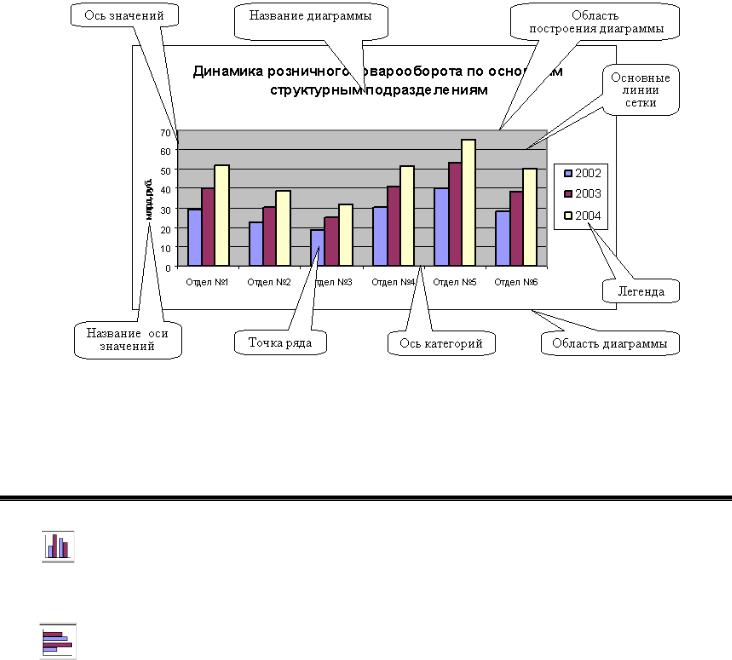
– визуально подбирать параметры моделей.
Microsoft Excel предоставляет: удобное средство для построения графиков и диаграмм– Мастер диаграмм, возможность, наилучшим образом, с точки зрения поставленной задачи, представить числовые данные – множество разнообразных типов и видов графиков и диаграмм.
Диаграмма – это представление данных таблицы в графическом виде, которое используется для их анализа и сравнения.
Диаграмма состоит из следующих стандартных элементов:
-область диаграммы – прямоугольник, в котором находится область построения диаграммы, заголовки диаграммы, легенда;
-область построения диаграммы – включает диаграмму вместе с осями и рядами данных;
-ряд данных – совокупность числовых значений одного столбца или одной строки;
-точка ряда – отдельное числовое значение ряда, на диаграмме точки ряда изображаются в виде точек, линий, полос, столбиков, секторов и в другой форме;
-ось значений – отображение значений точек ряда;
-ось категорий – отображение меток, с которыми связаны значения рядов;
-стены и углы – отбражаются только в объемных вариантах гистограмм и линейчатых диаграмм;
-основные и вспомагательные линии сетки;
-легенда – условное графическое обозначение рядов.
Типы диаграмм.
По умолчанию в Microsoft Excel используются гистограммы — столбчатые диаграммы. Но никто не запрещает вам применять и другие типы графических изображений числовых данных. В Microsoft Excel поддерживаются несколько типов диаграмм, каждый из которых делится на ряд видов. Вам предстоит выбрать тот тип, который бы в наибольшей степени отображал соотношения между нужными данными. Не существует универсальной диаграммы, которая бы пригодилась на все случаи жизни. В таблице 1 описаны различные типы графических изображений. используемые в табличном процессоре.
Таблица 1. Типы диаграмм.
Внешний |
Тип |
Описание |
|||
|
вид |
диаграммы |
|||
|
|
|
|||
|
|
|
Гистограмма |
Тип, используемый по умолчанию. Показывает изменение данных за опреде- |
|
|
|
|
|
ленный период времени и иллюстрирует соотношение отдельных значений |
|
|
|
|
|
данных. Категории располагаются по горизонтали, а значения — по вертикали. |
|
|
|
|
|
||
|
|
|
|
Благодаря этому уделяется большее внимание изменениям во времени. Подти- |
|
|
|
|
|
пы: обычная, гистограмма с накоплением, нормированная на 100%, их объем- |
|
|
|
|
|
ные варианты. |
|
|
|
|
Линейчатая |
Напоминает гистограмму, в которой категории располагаются по вертикали, а |
|
|
|
|
|||
|
|
|
|
значения — по горизонтали. Благодаря этому уделяется большее внимание со- |
|
|
|
|
|
поставлению значений, и меньшее – изменениям во времени. Подтипы: обыч- |
|
|
|
|
|
ная, линейчатая диаграмма с накоплением, нормированная на 100%, их объем- |
|
|
|
|
|
ные варианты. |
|
46
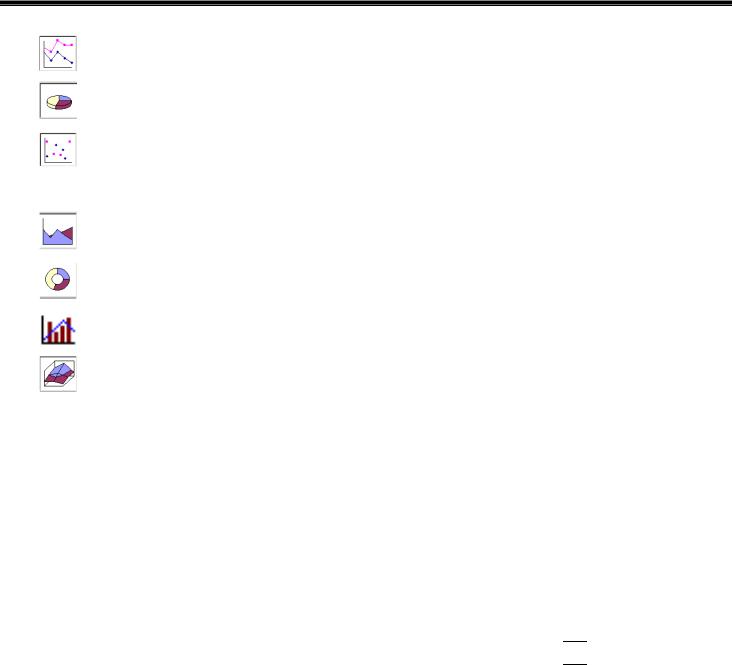
Внешний |
Тип |
Описание |
|||
|
вид |
диаграммы |
|||
|
|
|
|||
|
|
|
График |
Отражает тенденции изменения данных за определенные промежутки времени. |
|
|
|
|
Круговая |
Показывает не абсолютную величину каждого элемента данных, а его вклад в |
|
|
|
|
|||
|
|
|
|||
|
|
|
|
общую сумму. На круговой диаграмме может быть представлен только один |
|
|
|
|
|
ряд данных. |
|
|
|
|
|
||
|
|
|
Точечная |
Отображает взаимосвязь между значениями нескольких рядов чисел. Часто ис- |
|
|
|
|
|||
|
|
|
|
пользуется для представления данных научного характера(построение графи- |
|
|
|
|
|
ков функций). При подготовке данных следует расположить в одной строке |
|
|
|
|
|
||
|
|
|
|
(или столбце) все значения аргумента x, а соответствующие значения функции, |
|
|
|
|
|
y – в смежных строках (или столбцах). |
|
|
|
|
С областями |
Подчеркивает величину изменения в течение определенного периода времени, |
|
|
|
|
|||
|
|
|
|
показывая сумму введенных значений. Так же отображает вклад отдельных |
|
|
|
|
|
значений в общую сумму. |
|
|
|
|
Кольцевая |
Показывает вклад каждого элемента данных в общую сумму, но, в отличие от |
|
|
|
|
|||
|
|
|
|
круговой диаграммы, может содержать несколько рядов данных. Каждое коль- |
|
|
|
|
|
цо представляет отдельный ряд данных. |
|
|
|
|
|
||
|
|
|
График| |
Классическая смешанная гистограмма с двумя осями. Первая ось для гисто- |
|
|
|
|
|||
|
|
|
гистограмма 2 |
грамм, вторая – для графиков. |
|
|
|
|
Поверхность |
Отображает изменение значений по двум измерениям в виде поверхности. Как |
|
|
|
|
|||
|
|
|
|||
|
|
|
|
на топографической карте, области с одинаковыми значениями выделяются |
|
|
|
|
|
одним и тем же цветом. |
|
|
|
|
|
||
Создание диаграммы.
Для создания диаграммы обязательно нужно определить, соотношения между какими числовыми данными предстоит отображать. Весьма вероятно, что эта задача не составит для вас особого труда. Тем не менее учтите следующие моменты:
- заголовки строк и столбцов можно использовать в качестве названий осей и л (обозначения рядов данных);
-на круговой диаграмме может быть представлен только один ряд данных;
-если рабочий лист содержит вычисляемые итоговые значения, то, весьма вероятно, что вы не захотите отображать их на диаграмме.
Спомощью Мастера диаграмм вы можете поэтапно сформировать изображение нужного , типа отслеживая, как выбранные параметры влияют на внешний вид диаграммы.
Для построения диаграммы:
1.Выберите диапазон ячеек, данные которого вы хотите отобразить на диаграмме. Для выделения несмежного диапазона используйте клавишу <Ctrl>.
2.Выполните команду меню Вставка►Диаграмма или щелкните на кнопке 
 Мастер диаграмм.
Мастер диаграмм.
На экране появится диалоговое окно мастера диаграмм.
Выбор типа диаграммы.
На первом шаге выбирается тип диаграммы. Различают стандартные и нестандартные диаграммы. Для каждого типа существуют специфические форматы (виды) диаграмм. По внешнему виду различают
плоскостные и объемные диаграммы.
В списке Тип выберите категорию создаваемой диаграммы. В области Вид отобразятся поддерживаемые подкатегории. Укажите нужную подкатегорию и щелкните на кнопке <Далее>.
Выбор диапазона ячеек и настройка рядов данных.
На втором шаге, на вкладке Диапазон данных проверьте, правильно ли выбраны отображаемые на диаграмме данные (поле Диапазон). Укажите, как расположены ряды данных – в строках или столбцах. При правильном выборе диапазона, весьма вероятно, что вам не придется ничего менять в названиях рядов и подписях осиX (оси категорий). В крайнем случае, вы всегда сможете ввести необходимые изменения, воспользовавшись вкладкой Ряд. На вкладке Ряд каждому ряду можно присвоить имя – вручную или в виде ссылки на ячейку.
Все ряды имеют одну и ту же подпись по осиX, в качестве которой указывается диапазон ячеек. Размерность блока для подписи осиX соответствует числу точек рядов. Если подпись не указывается, автоматически используются последовательные номера точек рядов.
Разобравшись с названиями и значениями рядов, щелкните на кнопке <Далее>.
Задание параметров диаграммы.
На третьем шаге мастера диаграмм можно указать дополнительные параметры: заголовки (общее название и подписи осей), выбрать оси, задать сетку по осям, указать вывод и расположение легенды. Для точек рядов можно указать наличие подписи. Предлагаемые параметры подходят для большинства диаграмм. Эти установки можно использовать в качестве первого приближения. В дальнейшем их всегда
47
